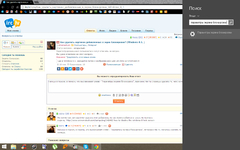Лучший ответ
-
2 0
lojcin 7 (92206)34180813 11 лет
Путь к папке экрана блокировки windos 8.1 и не только:
Диск C\Windows\Web\Screen
П.С. смотрите не перепутайте с папкой картинок рабочего стола - это папка Wallpaper
Здесь и удаляйте или добавляйте какие хотите картинки.
Ответы
-
0 0
riddler (36) 5 (3639)2213 11 лет
Не помню как там картинки удалять или добавлять, но так можно избвится от этого не нужного экрана, http://www.extremetech.com/computing/142482-how-to-disable-the-windows-8-lock-screen

-
0 0
Play-Boy (39) 7 (26971)52262 11 лет
Вот как вы можете добавить фотографию на экран блокировки:
Проведите пальцем от правого края экрана, коснитесь чудо-кнопки Параметры, а затем Изменение параметров компьютера.
(Если вы используете мышь, переместите указатель в правый нижний угол экрана, затем вверх и последовательно щелкните Параметры и Изменение параметров компьютера.)
Нажмите Компьютер и устройства, а затем — Экран блокировки.
Чтобы использовать на экране блокировки только одно изображение, нажмите Обзор, а затем выберите изображение на компьютере или из OneDrive).
Чтобы использовать на экране блокировки слайд-шоу, нажмите Показ слайд-шоу на экране блокировки.
Нажмите Добавить папку и перейдите к папке на компьютере или в OneDrive.
Выделите папку, нажмите Выбрать эту папку, а затем — кнопку ОК. Вы можете выбрать до десяти папок.
Вот как вы можете получать обновления приложений на экране блокировки:
Вы можете выбрать несколько приложений, чтобы отображать их обновления на экране блокировки. Таким образом вы будете в курсе событий, даже когда компьютер заблокирован.
Проведите пальцем от правого края экрана, коснитесь чудо-кнопки Параметры, а затем Изменение параметров компьютера.
(Если вы используете мышь, переместите указатель в правый нижний угол экрана, затем вверх и последовательно щелкните Параметры и Изменение параметров компьютера.)
Нажмите Компьютер и устройства, а затем — Экран блокировки.
В разделе Приложения на экране блокировки нажмите кнопку "Плюс" Кнопка "Плюс". Затем выберите приложение из списка, коснувшись или щелкнув его.
Выбор приложения на экране блокировки
Вот как вы можете переходить к подробным сведениям о приложениях на экране блокировки:
Вы можете выбрать одно приложение, для которого нужно выводить подробные обновления на экране блокировки, например сведения о следующей встрече в вашем календаре или о контакте, вызывающего вас в Skype.
Проведите пальцем от правого края экрана, коснитесь чудо-кнопки Параметры, а затем Изменение параметров компьютера.
(Если вы используете мышь, переместите указатель в правый нижний угол экрана, затем вверх и последовательно щелкните Параметры и Изменение параметров компьютера.)
Нажмите Компьютер и устройства, а затем — Экран блокировки.
В разделе Выберите приложение, для которого нужно выводить подробные сведения о состоянии нажмите кнопку "Плюс" Кнопка "Плюс", а затем выберите приложение из списка.
Совет
По умолчанию Windows использует для слайд-шоу экрана блокировки только те изображения, размер которых наиболее соответствует размеру экрана. Но если вы хотите использовать все изображения из выбранных папок, коснитесь ползунка Использовать только изображения, лучше всего помещающиеся на экране или щелкните его.
Источник: http://windows.microsoft.com/ru-ru/windows-8/personalize-pc-tutorial
-
0 1
Yeezy 7 (50283)549239 11 лет
Напиши в поиске, в панели, что выскакивает слева - "параметры экрана блокировки", возможно там ты сможешь сделать то, чего хочешь.